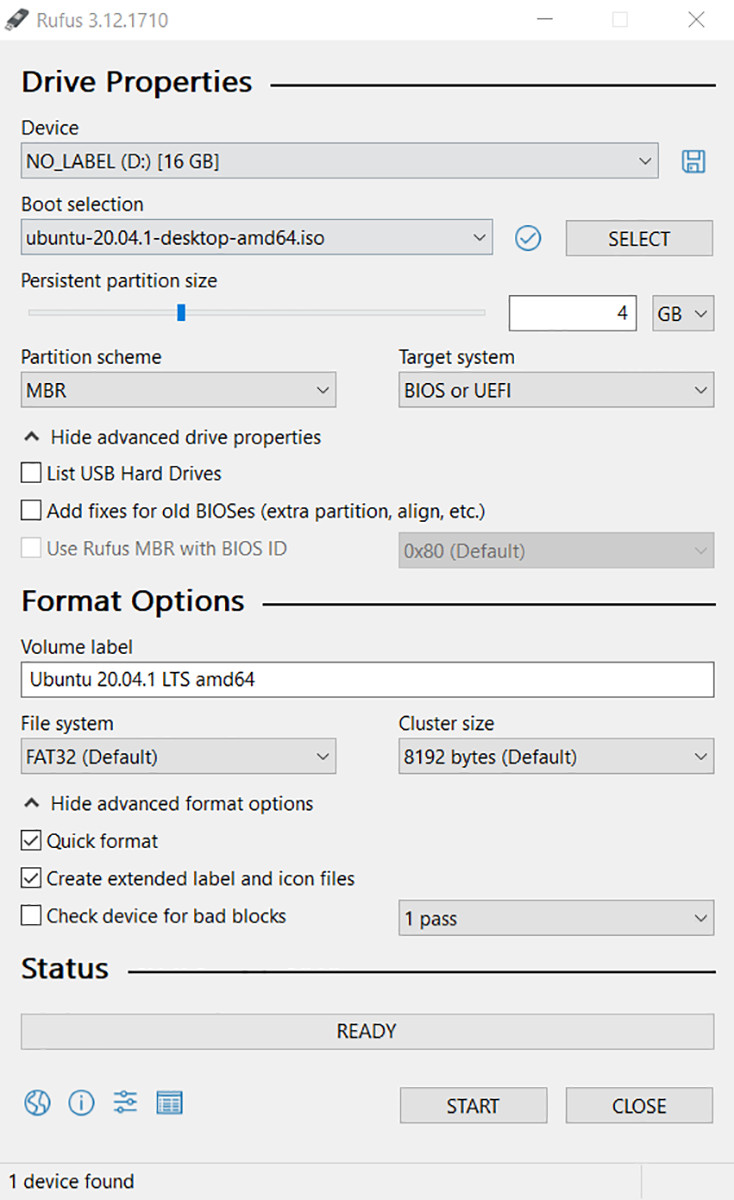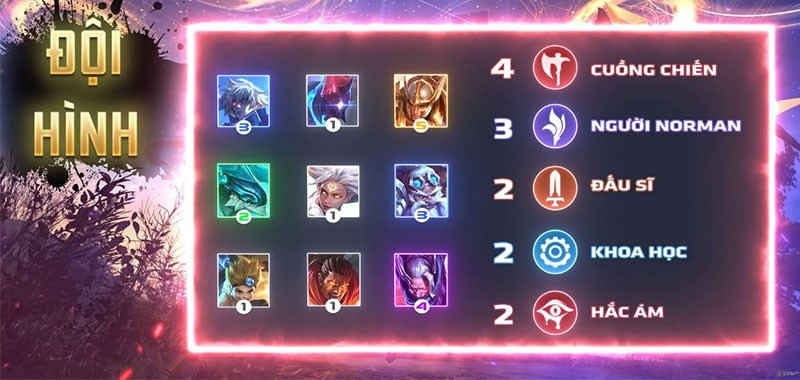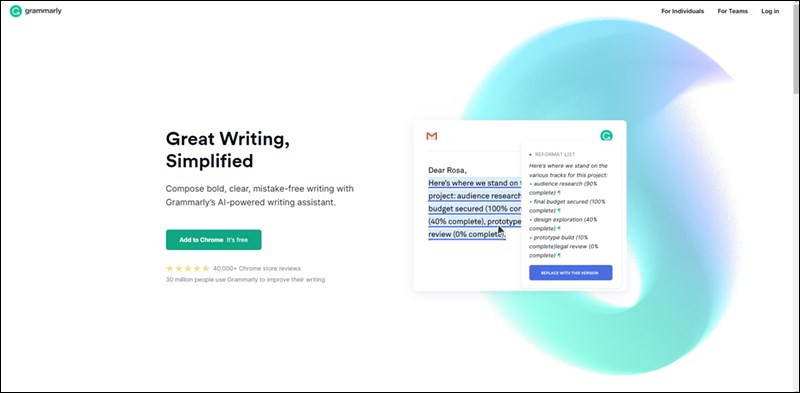Bạn đã bao giờ gặp khó khăn khi gửi file dung lượng lớn qua email hoặc lưu trữ dữ liệu? WinRAR, phần mềm nén và giải nén file hàng đầu, sẽ giúp bạn giải quyết vấn đề này một cách nhanh chóng và hiệu quả. Bài viết này trên tintucgameonline.net sẽ hướng dẫn chi tiết cách sử dụng WinRAR, từ cơ bản đến nâng cao, giúp bạn làm chủ công cụ này.
Tại sao nên sử dụng WinRAR?
Việc nén file giúp giảm dung lượng đáng kể, tiết kiệm không gian lưu trữ và tăng tốc độ chia sẻ dữ liệu. WinRAR hỗ trợ nhiều định dạng nén phổ biến như RAR, ZIP, giúp bạn dễ dàng tương tác với nhiều loại file khác nhau. Vậy làm thế nào để sử dụng WinRAR hiệu quả? Hãy cùng tìm hiểu nhé!
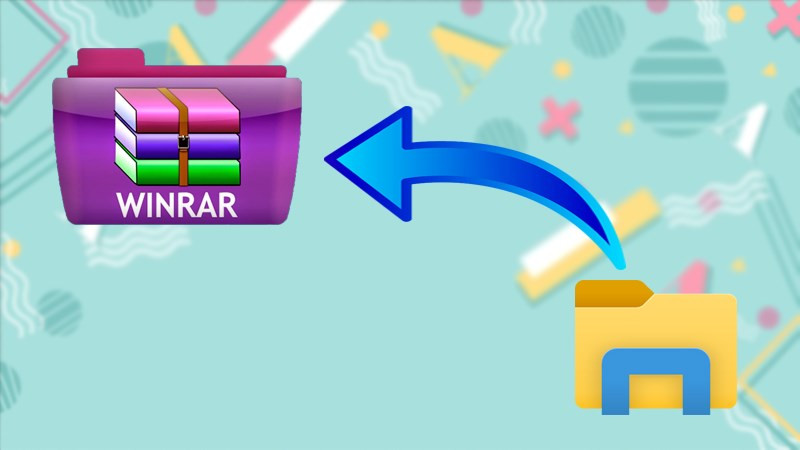 nén và giải nén bằng WinRAR
nén và giải nén bằng WinRAR
Hướng dẫn nén file với WinRAR
Nén file nhanh chóng
- Chọn file hoặc thư mục cần nén.
- Click chuột phải và chọn “Add to archive…”.
- Đặt tên cho file nén và chọn định dạng (RAR, RAR4, ZIP).
- Nhấn “OK” để hoàn tất.
Nén file với mật khẩu
Bạn muốn bảo mật dữ liệu? WinRAR cho phép bạn đặt mật khẩu cho file nén:
- Thực hiện các bước như trên cho đến bước 3.
- Chọn “Set password…”.
- Nhập mật khẩu vào hai ô “Enter password” và “Reenter password”.
- Nhấn “OK” và sau đó nhấn “OK” lần nữa để hoàn tất.
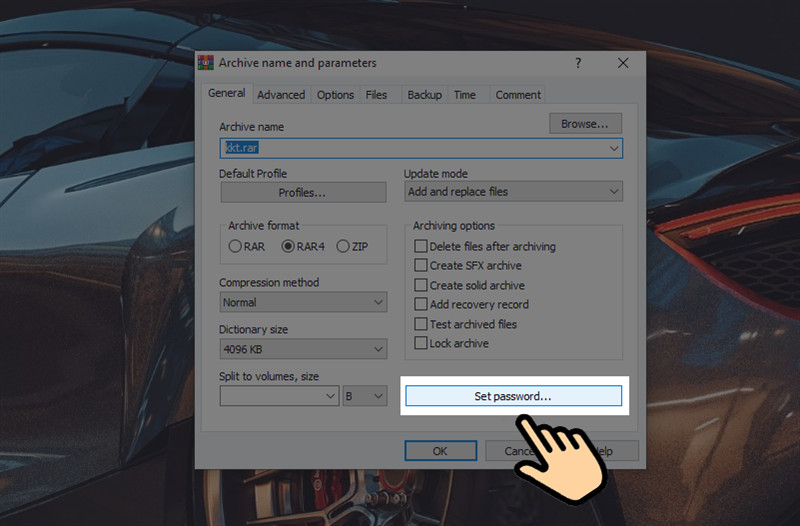
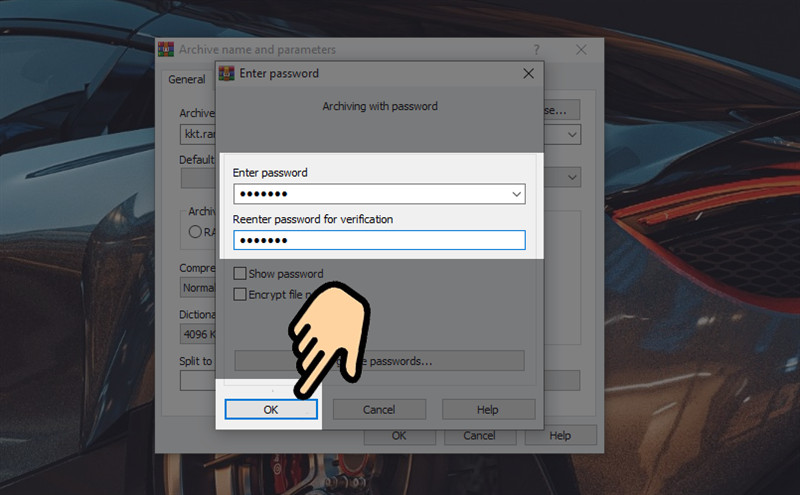 Nhập mật khẩu vào 2 ô trống
Nhập mật khẩu vào 2 ô trống
Hướng dẫn giải nén file với WinRAR
WinRAR cung cấp hai cách giải nén file:
Giải nén nhanh tại chỗ
- Click chuột phải vào file nén.
- Chọn “Extract Here”. File sẽ được giải nén ngay tại thư mục hiện tại.
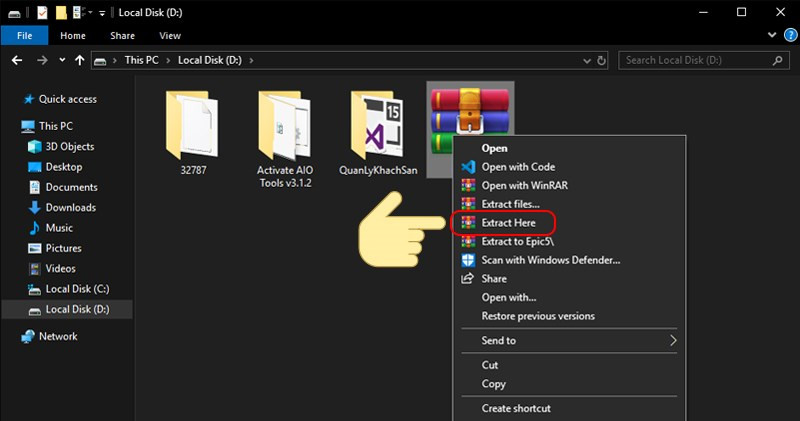 Nhấp chuột phải vào tập tin và chọn Extract Here để giải nén tập tin ở thư mục hiện tại.
Nhấp chuột phải vào tập tin và chọn Extract Here để giải nén tập tin ở thư mục hiện tại.
Giải nén đến thư mục tùy chọn
- Click chuột phải vào file nén.
- Chọn “Extract files…”.
- Chọn thư mục đích và nhấn “OK”.
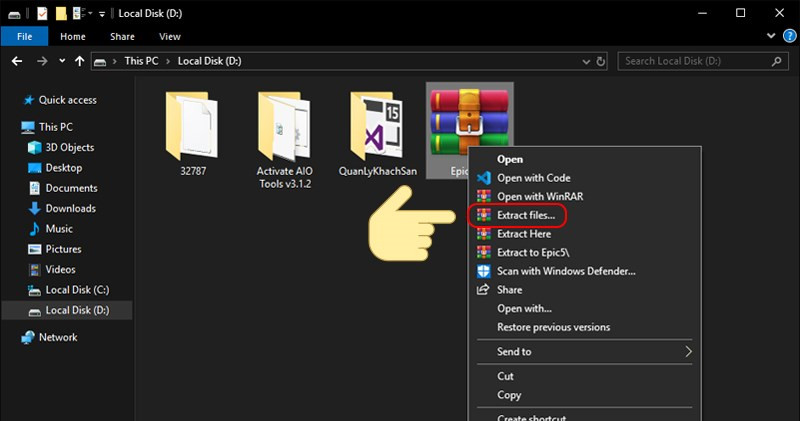 Nhấp chuột phải vào tập tin và chọn Extract file…
Nhấp chuột phải vào tập tin và chọn Extract file…
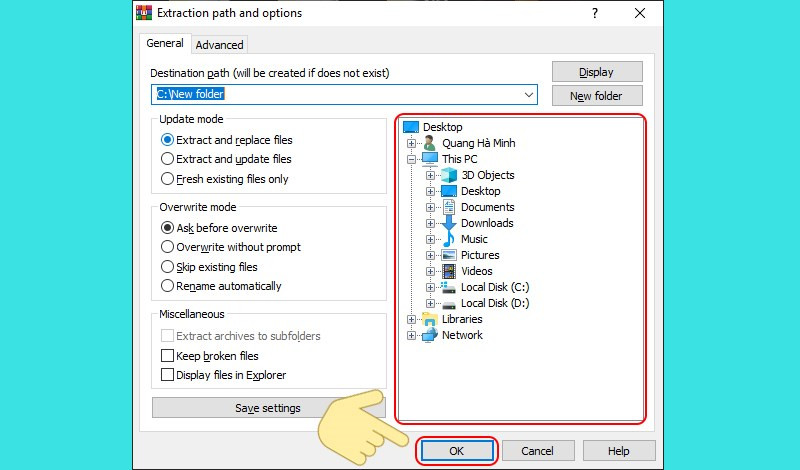 Lựa chọn thư mục và giải nén tập tin tại đó.
Lựa chọn thư mục và giải nén tập tin tại đó.
Video hướng dẫn nén và giải nén file bằng WinRAR
Để hiểu rõ hơn về quy trình, bạn có thể tham khảo video hướng dẫn sau:

Một số phần mềm nén và giải nén khác
Ngoài WinRAR, bạn có thể tham khảo thêm các phần mềm khác như 7-Zip, Zipper, Universal Extractor, Hamster Free Zip Archiver, RAR File Open Knife. Mỗi phần mềm đều có những ưu điểm riêng, bạn có thể lựa chọn tùy theo nhu cầu sử dụng.
Kết luận
Hy vọng bài viết này đã giúp bạn nắm vững cách sử dụng WinRAR để nén và giải nén file một cách hiệu quả. Hãy để lại bình luận bên dưới nếu bạn có bất kỳ thắc mắc nào. Đừng quên chia sẻ bài viết này với bạn bè nếu thấy hữu ích nhé!